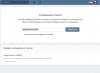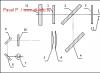Algunos programas de seguridad pueden encargarse de las actualizaciones, que a menudo se pueden realizar en paralelo con otras personas. A través de esto, un koristuvach puede tener problemas, porque no puede restaurarlos. Por lo tanto, la versión desactualizada de Adobe Flash Player puede ver un perdón en algún momento, mostrándole cómo bloquear. El artículo le dice cómo desbloquear el complemento Adobe Flash Player.
Primer método: instalar la actualización del controlador
Las versiones antiguas de los controladores son la primera razón por la que aparece un indulto en Adobe Flash Player. Vipravity її fácil de terminar. Como ya puede adivinar, simplemente instale la versión restante del software para su posesión. En la mayoría de los casos, el perdón está vinculado directamente a "leña" para el control de audio y video, así que actualícelo a la primera línea. Puede hacer esto de diferentes maneras, le recomendamos que use un software especializado para instalar controladores en el sistema. Puede usar Driver Booster o DriverPack Solution.
Esta es la primera forma de desbloquear Adobe Flash Player. Si no da resultados, pase a otro.
Otra forma: instalando una actualización del navegador
El motivo de la aparición del perdón "Flash Player" puede ser un navegador antiguo. Si es así, entonces es suficiente con hacer yoga. En diferentes navegadores, este proceso es diferente. Narazi bude rozkazat alrededor de las dos.
Google Chrome actualizable
Para actualizar el navegador Google Chrome para todos, debe usar algunas palabras simples:
- Inicie el navegador web y abra el menú presionando el botón con tres puntos en la esquina superior derecha de la ventana.
- En el menú, muestra respeto, tienes un indicador a la vista de un círculo de color. Si es así, entonces tse significa que es una actualización. Si hay un grupo de siries, entonces no es necesario actualizar el navegador.
- Para actualizar el navegador, presione el botón izquierdo del mouse en el navegador y seleccione el elemento "Actualizar" en el submenú.
- Reinicie su navegador web después de instalar la actualización.
Axis es tan fácil de instalar actualizaciones para Google Chrome. Al igual que el complemento Adobe Flash Player fue bloqueado a través de tse, perdón znikne.
Mozilla Firefox actualizable
Las instrucciones para actualizar Firefox son un poco diferentes a las de Google Chrome. El eje de lo que necesitas resolver:
- Inicie el navegador y abra el menú. También se encuentra en la esquina superior derecha de la ventana, solo el botón puede verse como tres líneas horizontales.
- En el menú, presione "Documento". Vaughn vikonan al ver el letrero de comida en el vestido.
- Haga clic en el botón "Acerca de Firefox" en la nueva ventana.
- Vіdkriєtsya vіkno, donde se escribirá la versión del navegador instalado. Si ya hay una actualización disponible, aparecerá automáticamente cuando se instale.
- Una vez completada la instalación, se debe volver a instalar el navegador.

Ahora sabe cómo desbloquear el complemento Adobe Flash Player, ya que la causa del mal funcionamiento fue una versión desactualizada del navegador Firefox.
Método 3: instalar la actualización Flash
Como si estuviera escrito en la mazorca, el perdón puede ser culpado a través de la versión anterior de Adobe. Para cada mente, el yoga debe actualizarse. Para luchar por intentar obtener una nueva versión del instalador del sitio web oficial del minorista. Me gustaría agregar un énfasis en la palabra "oficial", para que desde recursos de terceros pueda infectar un archivo, lo que solo puede ayudar a la situación.
Método 4: eliminación de virus

Tsey way de vendajes troquicos desde el frente. Al mismo tiempo, sabe cómo desbloquear el complemento Adobe Flash Player, ya que la causa del bloqueo fueron los virus. Puede haber dos opciones aquí. La primera radica en el hecho de que el software está seguro en su computadora. En este caso, es necesario escanear terminalmente el sistema para detectar la presencia de virus y visualizarlos en caso de manifestación. El otro: ha ido a un sitio que puede ser acosado. En este caso, el complemento se bloqueará automáticamente.
Visnovok
Ahora ya sabe lo que debe hacer si ha bloqueado el antiguo complemento de Adobe Flash Player. Una de las mejores formas de ayudarte a mejorar la situación.
Las actualizaciones de los diversos programas de seguridad aparecen con frecuencia, por lo que no tiene que caminar detrás de ellos. A través de las versiones antiguas del software, puede parecer que Adobe Flash Player está bloqueado. En el artículo podemos ver cómo desbloquear Flash Player.
Es muy posible que el problema con Flash Player se deba a aquellos que tienen controladores de audio o video obsoletos en su dispositivo. Por lo tanto, actualice el software a la versión restante. Puede hacerlo manualmente o utilizando un programa especial adicional: Driver Pack Solution.
actualización del navegador
También el perdón puede estar en el hecho de que tiene una versión desactualizada del navegador. Puede actualizar el navegador en el sitio web oficial o en la configuración del propio navegador.
Cómo actualizar Google Chrome
1. Inicie el navegador y en la esquina superior derecha busque el ícono indicador con tres puntos.
2. Cuando el ícono es verde, significa que la actualización no está disponible por 2 días; naranja - 4 días; chervonim - 7 días. Si es un indicador de serie, entonces tiene la versión restante del navegador.
3. Haga clic en el indicador y seleccione "Actualizaciones de Google Chrome" en el menú, así como vino.
4. Reiniciar navegador.
Cómo actualizar Mozilla Firefox
1. Inicie el navegador y en la pestaña del menú, como se encuentra en la esquina superior derecha, seleccione el elemento "Revisar" y luego "Acerca de Firefox".

2. Ahora puedes verlo todo, puedes descargar tu versión de Mozilla y, en el momento que lo necesites, se descargará automáticamente la actualización del navegador.

3. Reiniciar navegador.
Si necesita otros navegadores, puede actualizarlos instalando una versión actualizada del programa además de la ya instalada. Además, es necesario utilizar descripciones de otros navegadores.
actualización flash
Intente también actualizar Adobe Flash Player. Puedes robarlo en el sitio web oficial de los minoristas.
Amenaza vírica
Posiblemente opción, puede ver el virus aquí, o simplemente ir al sitio, que es convertirse en una amenaza. En este momento, complete el sitio y encienda el sistema para ayudar al antivirus.
Esperemos que una de las formas más importantes te haya ayudado. Y si no, pues tú, mejor para todo, tendrás que ver Flash Player y un navegador, en el que no trabajas.
Para navegadores ricos, los navegadores a menudo tienen un problema con el contenido flash y es imposible ejecutar audio y video en formato Flash utilizando el complemento Adobe Flash. Este problema a menudo se atribuye, por ejemplo, a juegos en redes sociales como Odnoklassniki u otros sitios.
Cómo deshabilitar Flash Player en Google Chrome
A la derecha, si alguien simplemente no sabe cómo reparar Adobe Flash Player, si desea guardarlo una vez, se olvidará del problema con el contenido Flash.
Lea más artículos sobre estos temas:
En relación con los recientes ataques del virus (Bad Rabbit), los deyaki koristuvachs simplemente tienen miedo de nombrar un Adobe Flash Player y un yoga único. Todo es correcto, el virus Bad Rabbit penetra en la computadora de la víctima, disfrazándose bajo todo el complemento Adobe Flash Player, y la mejor opción, para no infectar su computadora, no pase por mensajes empalmados, como: "Tienes Adobe Flash Player antiguo y necesitas actualizarlo".
- Manténgase al día con la actualización de Adobe Flash Player, tome los muelles frente a la epidemia de "Bad Rabbit". Ese, no es necesario hacer clic en diferentes llamadas de empalme, solo termine el elemental.
Google Chrome no acepta contenido Flash sin su permiso, y los fragmentos de los vinos en otros sitios no se corrigen de forma permanente, por lo que Chrome solo debe permitir contenido Flash en otros sitios web.
Si tiene problemas con el contenido Flash, entonces en la configuración del navegador Google Chrome hay configuraciones especiales, el eje está aquí y es necesario ingresar y no hacer clic en los clics. Echemos un vistazo a cómo se instala el complemento Adobe Flash Player en el navegador Google Chrome.
Cómo permitir que terceros creen contenido Flash y habilitar el complemento sin acceder a la configuración.
(Figura 1)En el lado derecho de la pantalla en Odnoklassniki (Fig. 1), simplemente haga clic en el ícono en la parte superior del navegador (el ícono de visiones de los chervonim) y puede habilitar el complemento Adobe Flash Player. Una vez más, adivinando, ¡puede activar el yoga solo en sitios en los que confíe!
¿Cómo actualizar Adobe Flash Player para la versión anterior del navegador Google Chrome?
Nainadiynishe - tse vimagati permitido en la versión Flash (recomendado). Aquí el complemento no sale victorioso sin su permiso.
 (Mal.2)
(Mal.2) - 3 ) Dalí "" (Fig.3)
- 4 ) En la parte inferior del lateral, seleccione "" (Fig. 4a, 4b).
- 5 ) En la sucursal “Confidencialidad y seguridad” presione “” (Mal.5)
- 6 ) Seleccionar " Destello(Mal.6).
(Fig.6)(Para pasar al siguiente menú, simplemente ingrese en la barra de direcciones: chrome://configuración/contenido luego presione "Entrar".)
- 7 ) Resalte el parámetro "" y el parámetro " Preguntar(Mal.7).
Destacar Flash menos en otros sitios
La imagen del candado verde en el navegador, es importante que el sitio sea válido (Fig. 8)
 (Fig.8)
(Fig.8) Cómo actualizar el complemento de Adobe Flash obsoleto
- 1) Inicie el navegador Chrome en su computadora.
- 2) Entrar en la barra de direcciones cromo://componentes/ y presione Entrar.
- 3) Encuentra Adobe Flash Player.
- 4) Presione Cambiar la actualización.
- 5) Si ve "Componente no actualizado" o "Componente actualizado", verifique la versión restante.
- 6) Girar hacia un lado, para vengar el contenido en formato Flash. Si el vino no se ingresa automáticamente, en la esquina superior izquierda de la ventana, haga clic en el icono "Actualizar" (o F5 en el teclado).
Si Flash no se reinicia automáticamente, cierre su yoga primus
¡¡¡Respeto!!! Si todo está roto, como está escrito en estas instrucciones, pero si salió mal y si Flash Player no se inicia antes, de alguna manera, descargue e instale Adobe Flash Player y luego repita todas las configuraciones en el navegador Chrome.